Bagan, juga diistilahkan sebagai grafik atau diagram, adalah sebuah representasi grafis dari data. Data yang diwakili dibentuk oleh simbol-simbol, seperti batang dalam bagan batang, garis-garis dalam sebuah bagan garis, atau irisan dalam bagan pai. Sebuah bagan dapat mewakili bentuk tabel numerik data, fungsi, atau beberapa jenis struktur kualitatif yang memberikan informasi yang berbeda.
Adapun flowchart (bagan alir) adalah diagram yang menggambarkan langkah-langkah, urutan, dan keputusan dari suatu proses atau alur kerja. Meskipun ada banyak jenisnya, bagan alir dasar adalah bentuk paling sederhana dari peta proses.
Untuk membuat bagan atau flowchart diperlukan aplikasi grafis seperti Microsoft Visio, suatu aplikasi berbayar dengan kode sumber tertutup dari Microsoft Office, LibreOffice Draw, atau OpenOffice Draw. LibreOffice Draw atau OpenOffice Draw adalah editor grafis berbasis vektor atau aplikasi pengolah diagram (bagan atau flowchart) yang bersifat gratis (free) dan memiliki kode sumber terbuka (open source). Aplikasi LibreOffice Draw merupakan salah satu aplikasi dalam LibreOffice yang dikembangkan oleh The Document Foundation. LibreOffice Draw dapat digunakan untuk membuat gambar rumit dengan menggunakan perangkat bentuk geometri (garis lurus, garis lengkung, poligon) dan perangkat lainnya seperti flowchart dan callout. Selain itu LibreOffice Draw dapat digunakan untuk mengedit file berformat pdf.
Membuat Bagan Struktur Organisasi
Perhatikan bagan struktur organisasi PDAM Antah Berantah berikut.
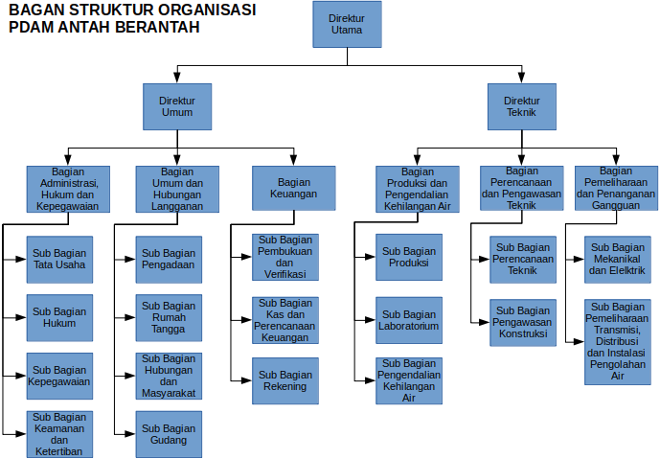
Untuk membuat bagan struktur organisasi PDAM tersebut, download terlebih dahulu file bagan_pdam.odg yang terdapat pada menu Download Materi & Aplikasi, kemudian ikuti langkah-langkah berikut ini.
- Jalankan dan simak video tutorial di bawah ini.
- Buka aplikasi LibreOffice Draw.
- Ganti teks Bagian Administrasi, Hukum dan Kepegawaian pada kotak 2-6 di sebelah kanan sesuai dengan yang tertera dalam struktur organisasi.
- Buat salinan kotak Sub Bagian dan tempatkan hasil salinan itu di bawah Bagian masing-masing.
- Ganti teks Sub Bagian hasil salinan tersebut sesuai dengan yang tertera dalam struktur organisasi.
- Ubah ukuran kotak pada Sub Bagian terakhir (kanan bawah) menjadi: Width 2,70 cm dan Height 3,50 cm.
- Klik Insert Text Box, tempatkan di kiri atas halaman, kemudian ketik teks BAGAN STRUKTUR ORGANISASI PDAM ANTAH BERANTAH.
- Klik ikon Save, beri nama Bagan, klik Save.
Membuat Flowchart
Perhatikan flowchart denda buku di bawah ini.

Untuk membuat flowchart tersebut, download terlebih dahulu file flowchart_dendabuku.odg yang terdapat di bagian bawah, kemudian ikuti langkah-langkah berikut ini.
- Buka file tersebut dengan aplikasi LibreOffice Draw sehingga muncul tampilan seperti terlihat pada gambar di bawah ini.
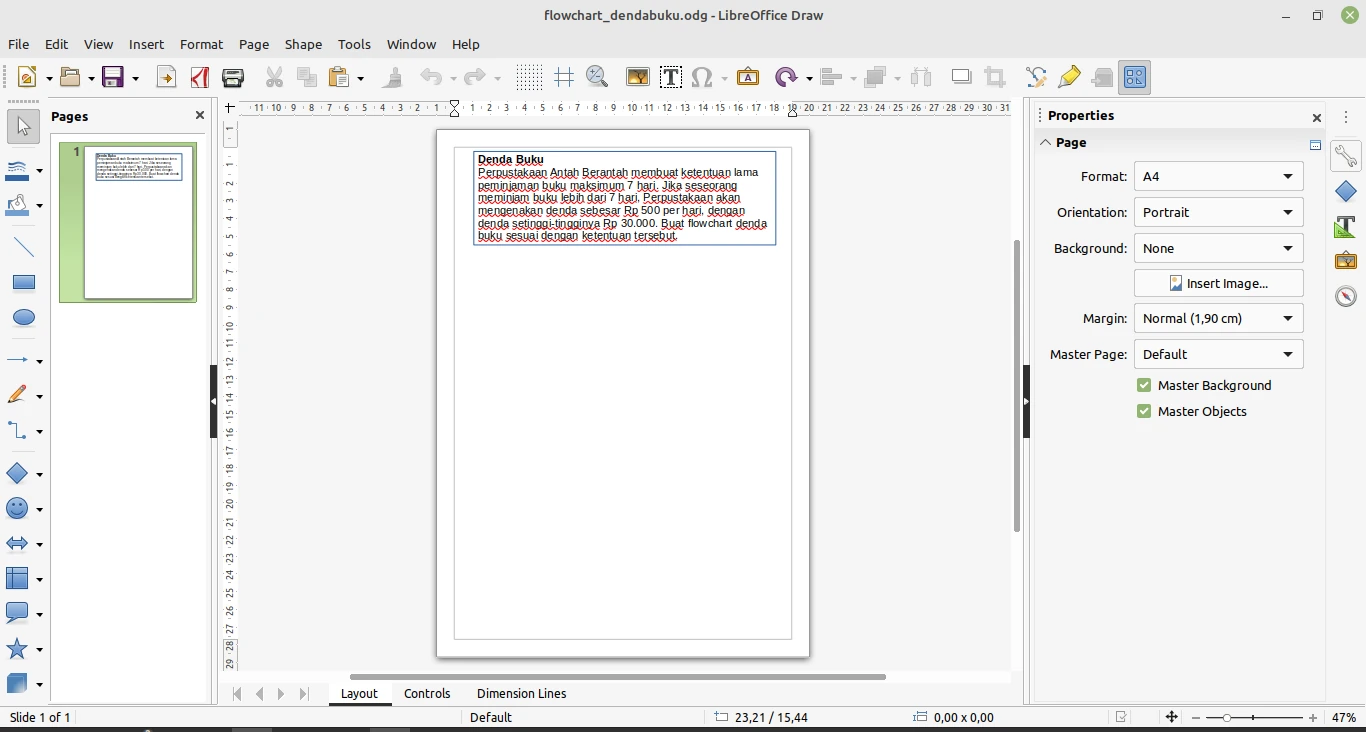
- Klik toolbar Flowcharts sehingga muncul daftar objek flowcahart seperti terlihat pada gambar di bawah ini.
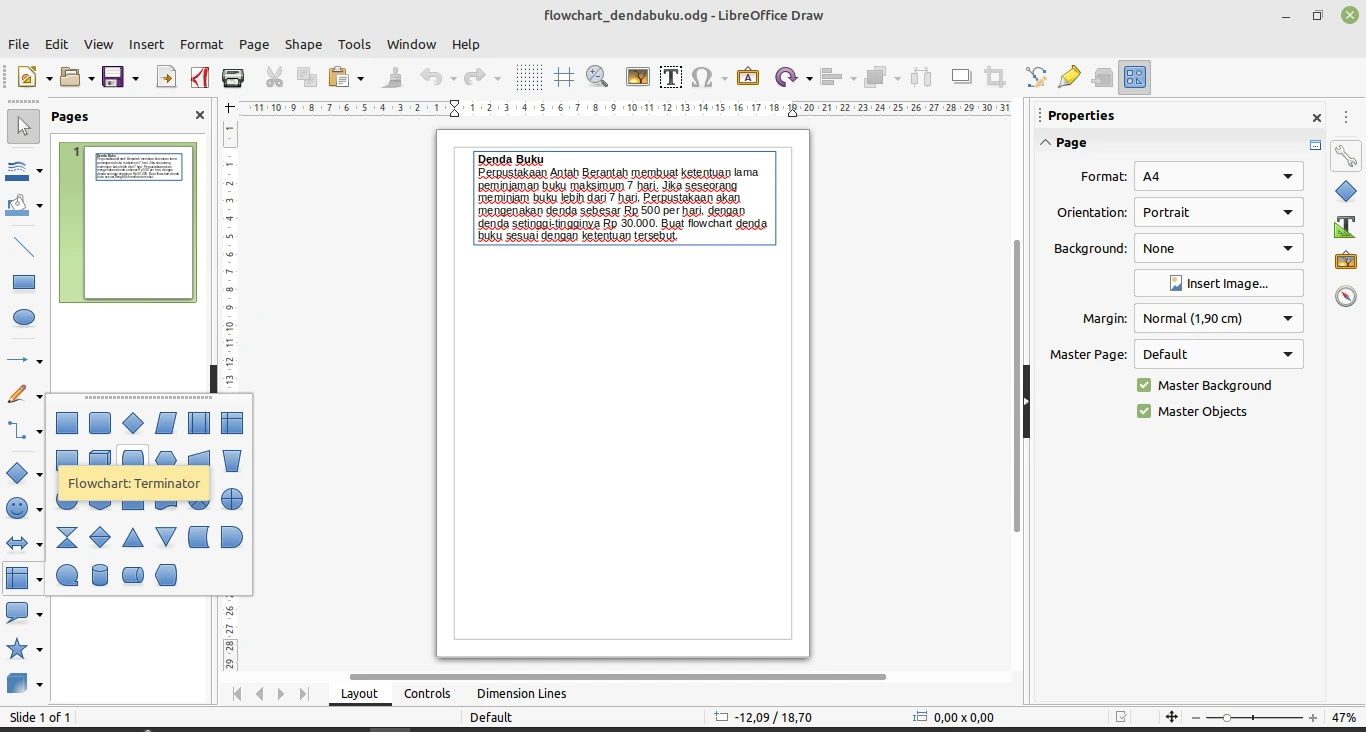
- Dari daftar objek flowchart tersebut, klik Terminator (objek pada baris kedua, kolom ketiga), dalam keadaan tanda + (plus) masih aktif, tekan dan seret Mouse dalam arah diagonal sedemikian rupa sehingga objek Terminator yang dihasilkan memiliki ukuran yang cukup untuk menampung teks tertentu seperti terlihat pada gambar di bawah ini.
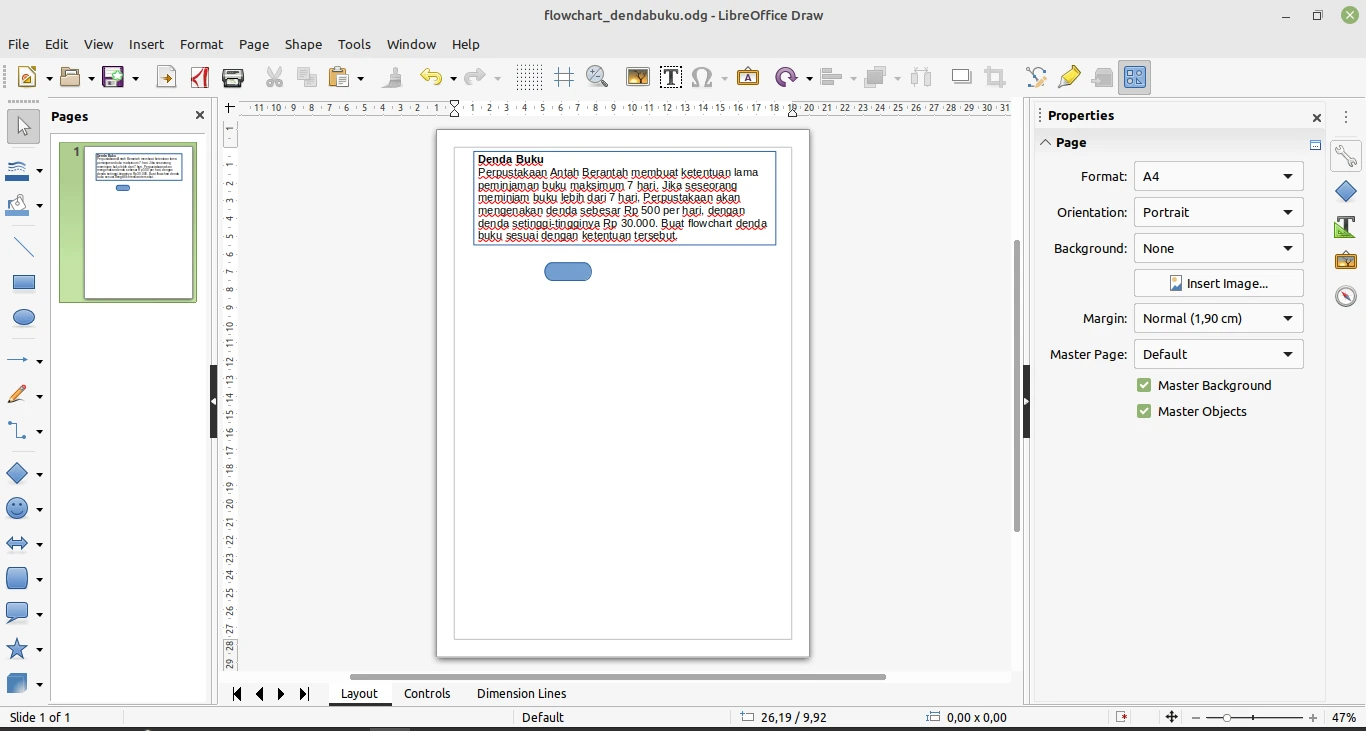
- Dalam objek Terminator tersebut, tulis teks Mulai seperti terlihat pada gambar di bawah ini.

- Klik toolbar Connectors sehingga muncul daftar objek connectors seperti terlihat pada gambar di bawah ini.

- Dari daftar objek connectors tersebut, klik Straight Connector ends with Arrow, dalam keadaan tanda + (plus) masih aktif, tekan dan seret Mouse, tempelkan pangkal konektor itu pada objek Terminator sehingga diperoleh tampilan seperti terlihat pada gambar di bawah ini.

- Selanjutnya:
- Ambil objek Data dari toolbar Flowcharts, beri label Lama pinjam (x), dan tempatkan di bawah objek Terminator.
- Tempelkan ujung Straight Connector ends with Arrow dengan objek Data.
- Ambil objek Decision dari toolbar Flowcharts, beri label x>7, dan tempatkan di bawah objek Data.
- Ambil objek Straight Connector ends with Arrow kedua dari toolbar Connectors.
- Tempelkan pangkal Straight Connector ends with Arrow dengan objek Data.
- Tempelkan ujung Straight Connector ends with Arrow dengan objek Decision.
Apabila langkah-langkah di atas dilakukan dengan benar, akan diperoleh tampilan seperti terlihat pada gambar di bawah ini.
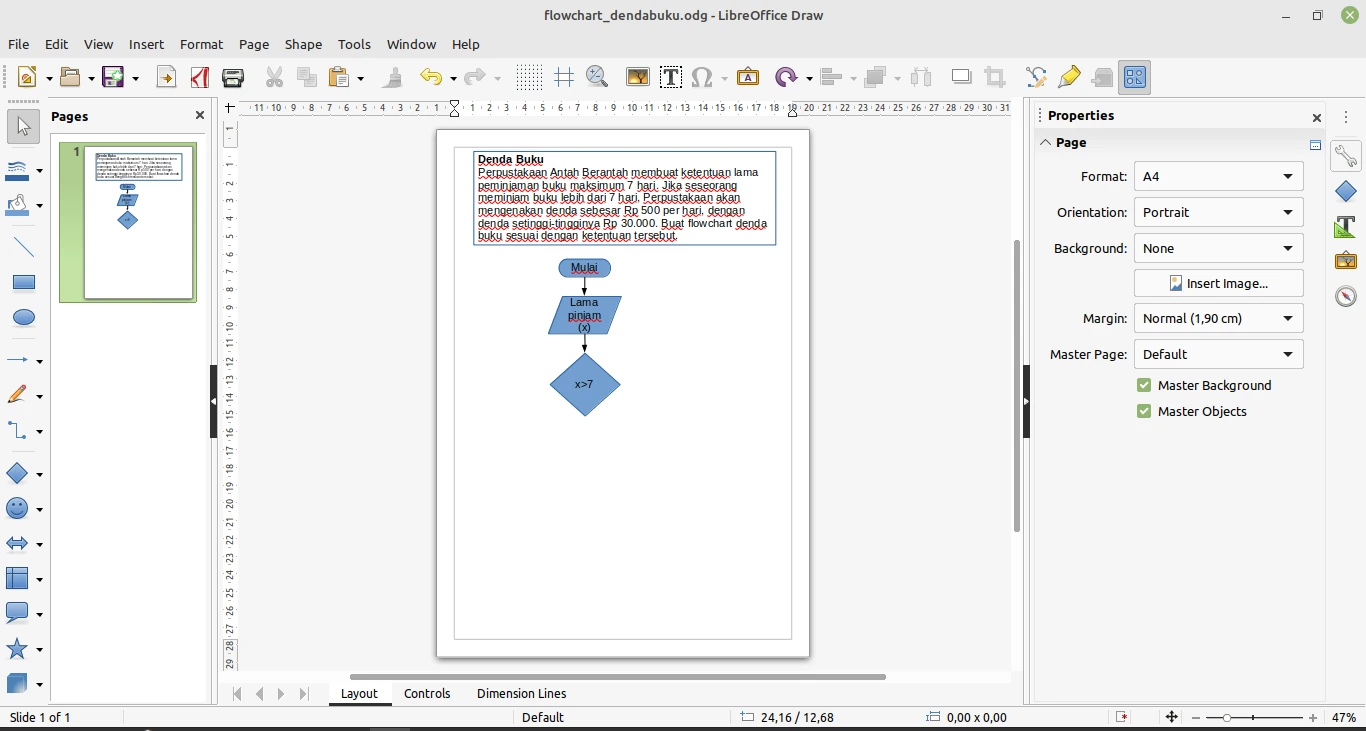
- Selanjutnya:
- Ambil objek Decision kedua dari toolbar Flowcharts, beri label (x>7)*500>30000, dan tempatkan di bawah objek Decision pertama.
- Ambil objek Process pertama dari toolbar Flowcharts, beri label 0, dan tempatkan di bawah objek Decision kedua.
- Ambil objek Process kedua dari toolbar Flowcharts, beri label (x-7)*500, dan tempatkan di bawah objek Decision kedua.
- Ambil objek Process ketiga dari toolbar Flowcharts, beri label 30000, dan tempatkan di bawah objek Decision kedua.
- Ambil objek Connectors Ends with Arrow pertama dari toolbar Connectors, kemudian
- Tempelkan pangkal Connectors Ends with Arrow pertama dengan objek Decision pertama.
- Tempelkan ujung Connectors Ends with Arrow pertama dengan objek Process pertama.
- Ambil objek Connectors Ends with Arrow kedua dari toolbar Connectors, kemudian
- Tempelkan pangkal Connectors Ends with Arrow kedua dengan objek Decision pertama.
- Tempelkan ujung Connectors Ends with Arrow kedua dengan objek Decision kedua.
- Ambil objek Connectors Ends with Arrow ketiga dari toolbar Connectors, kemudian
- Tempelkan pangkal Connectors Ends with Arrow ketiga dengan objek Decision kedua.
- Tempelkan ujung Connectors Ends with Arrow ketiga dengan objek Process kedua.
- Ambil objek Connectors Ends with Arrow keempat dari toolbar Connectors, kemudian
- Tempelkan pangkal Connectors Ends with Arrow keempat dengan objek Decision kedua.
- Tempelkan ujung Connectors Ends with Arrow keempat dengan objek Process ketiga.
Apabila langkah-langkah di atas dilakukan dengan benar, akan diperoleh tampilan seperti terlihat pada gambar di bawah ini.
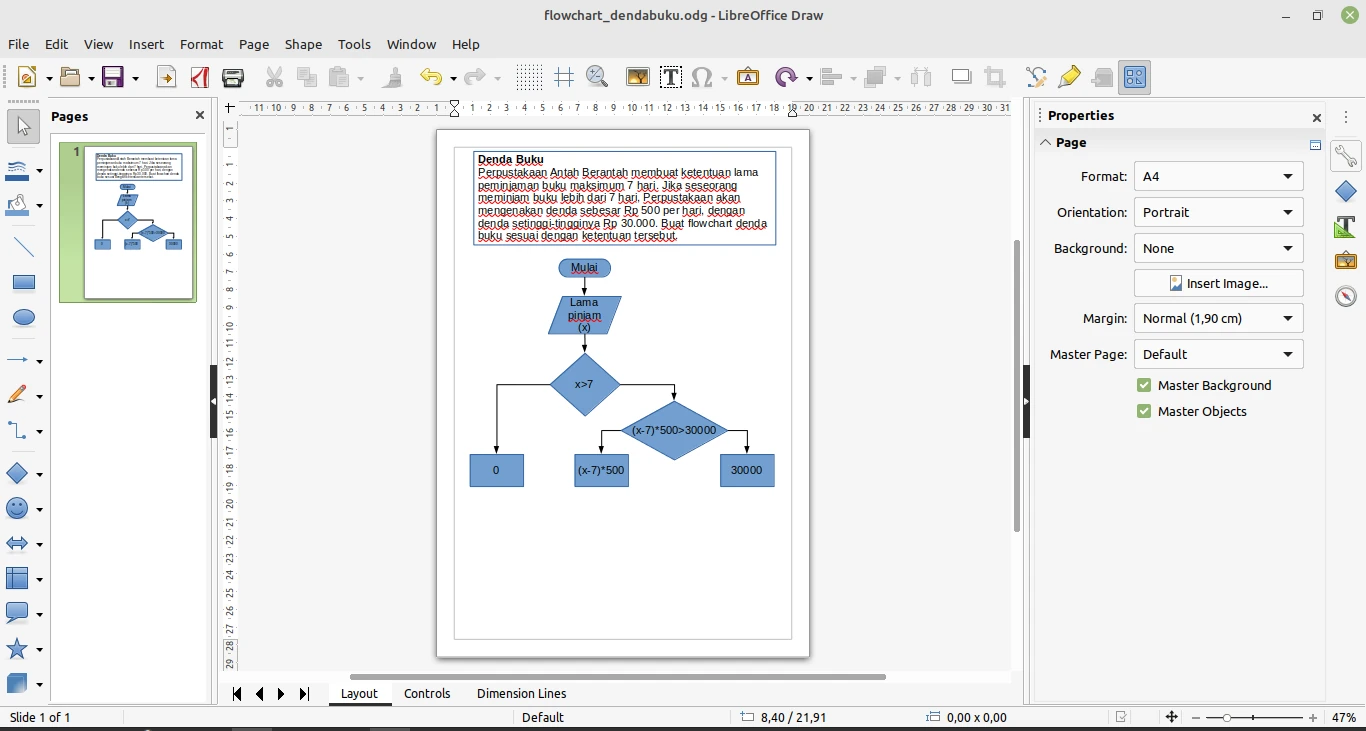
- Selanjutnya:
- Sisipkan Text Box pertama (baris menu atas), beri label T, dan tempatkan persis di atas objek Connectors Ends with Arrow pertama.
- Sisipkan Text Box kedua (baris menu atas), beri label Y, dan tempatkan persis di atas objek Connectors Ends with Arrow kedua.
- Sisipkan Text Box ketiga (baris menu atas), beri label T, dan tempatkan persis di atas objek Connectors Ends with Arrow ketiga.
- Sisipkan Text Box keempat (baris menu atas), beri label Y, dan tempatkan persis di atas objek Connectors Ends with Arrow keempat.
Apabila langkah-langkah di atas dilakukan dengan benar, akan diperoleh tampilan seperti terlihat pada gambar di bawah ini.
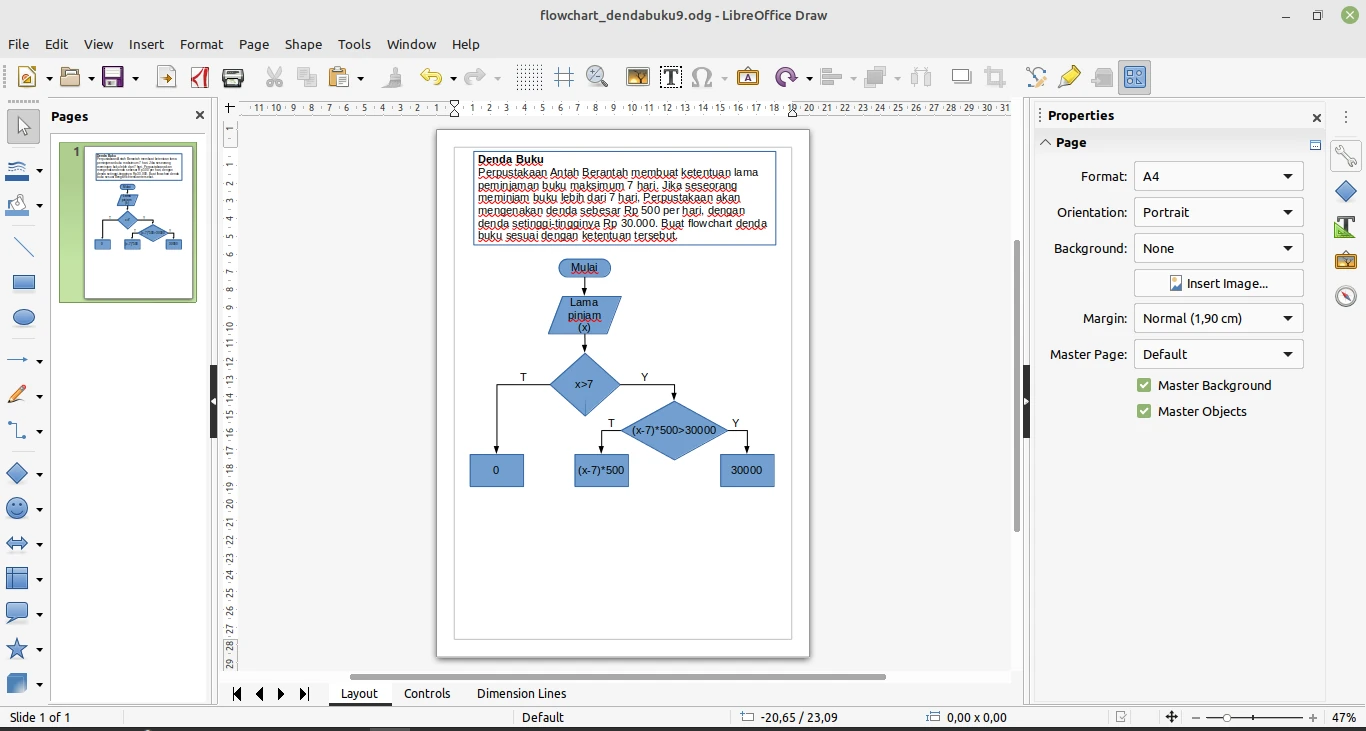
- Selanjutnya:
- Ambil objek Connector dari toolbar Flowcharts dan tempatkan di bawah objek Process.
- Ambil objek Connectors Ends with Arrow kelima dari toolbar Connectors, kemudian
- Tempelkan pangkal Connectors Ends with Arrow kelima dengan objek Process pertama.
- Tempelkan ujung Connectors Ends with Arrow kelima dengan objek Connector.
- Ambil objek Connectors Ends with Arrow keenam dari toolbar Connectors, kemudian
- Tempelkan pangkal Connectors Ends with Arrow keenam dengan objek Process kedua.
- Tempelkan ujung Connectors Ends with Arrow keenam dengan objek Connector.
- Ambil objek Connectors Ends with Arrow ketujuh dari toolbar Connectors, kemudian
- Tempelkan pangkal Connectors Ends with Arrow ketujuh dengan objek Process ketiga.
- Tempelkan ujung Connectors Ends with Arrow ketujuh dengan objek Connector.
Apabila langkah-langkah di atas dilakukan dengan benar, akan diperoleh tampilan seperti terlihat pada gambar di bawah ini.

- Terakhir:
- Ambil objek Data kedua dari toolbar Flowcharts, beri label Denda Buku (Rp), dan tempatkan di bawah objek Connector.
- Ambil objek Straight Connector ends with Arrow ketiga dari toolbar Connectors, kemudian
- Tempelkan pangkal Straight Connector ends with Arrow ketiga dengan objek Connector.
- Tempelkan ujung Straight Connector ends with Arrow ketiga dengan objek Data kedua.
- Ambil objek Terminator kedua dari toolbar Flowcharts, beri label Selesai, dan tempatkan di bawah objek Data kedua.
- Ambil objek Straight Connector ends with Arrow keempat dari toolbar Connectors, kemudian
- Tempelkan pangkal Straight Connector ends with Arrow keempat dengan objek Data kedua.
- Tempelkan ujung Straight Connector ends with Arrow keempat dengan objek Terminator kedua.
Apabila langkah-langkah di atas dilakukan dengan benar, akan diperoleh tampilan seperti terlihat pada gambar di bawah ini.
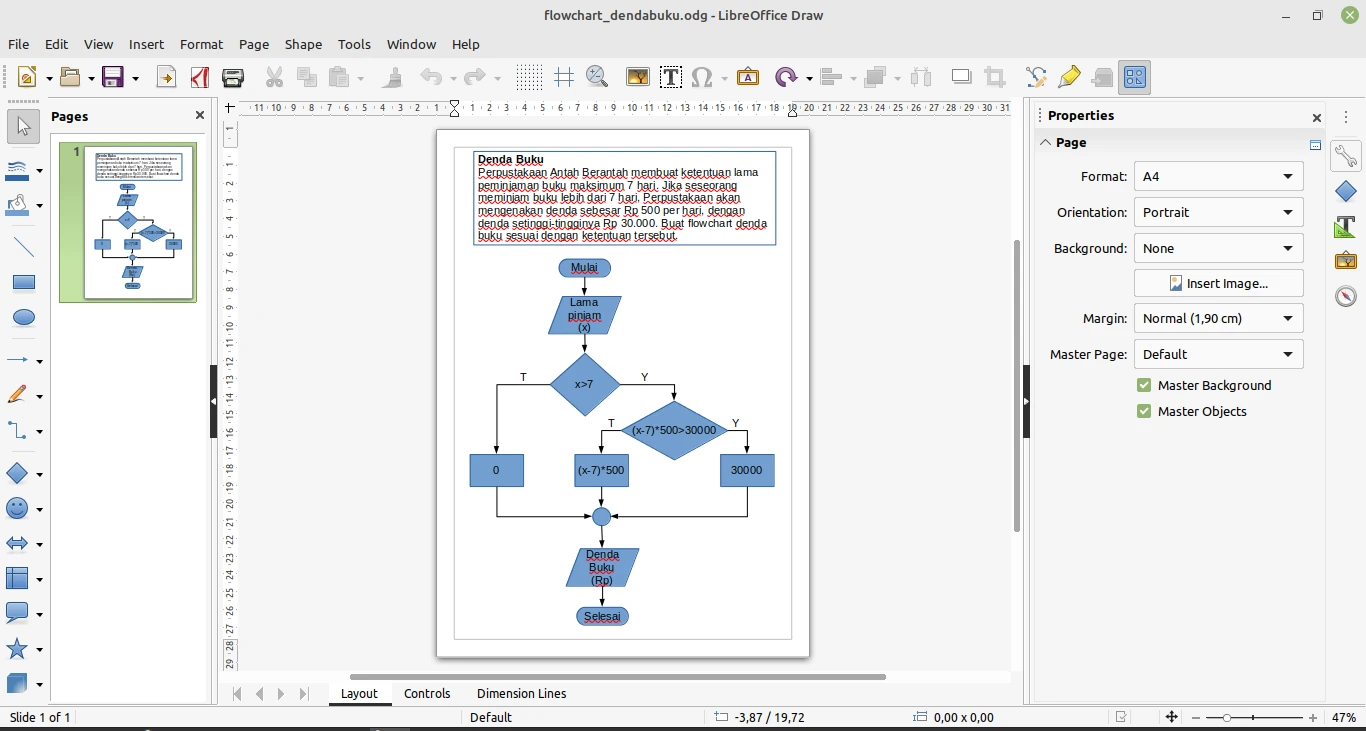
Download
Ujian Praktek
- Submateri: Pembuatan Bagan
- Soal ujian: Flowchart Denda Buku
- Durasi ujian: 540 detik (9 menit)
- Sifat ujian: Catatan tertutup
- Kategori ujian: Kemampuan mengingat-memahami
- Penilaian:
- waktu penyelesaian 300 detik atau kurang, nilai 100
- waktu penyelesaian 301-360 detik, nilai 95
- waktu penyelesaian 361-420 detik, nilai 90
- waktu penyelesaian 421-480 detik, nilai 85
- waktu penyelesaian 481-540 detik, nilai 80
- waktu penyelesaian lebih dari 300 detik, tidak lulus, mengulang
- Jadwal ujian: Setiap hari kerja, Senin-Sabtu
- Pukul 10.00-11.30
- Pukul 13.00-14.30
- Pukul 15.30-17.00
- Tempat ujian: Sekretariat Pusat Komputer Universitas Wiralodra
Hasil Ujian
| No. | Nama Mahasiswa | NPM | Program Studi | Tahun Masuk |
Waktu (detik) |
Nilai | Tanggal Lulus |
| 1 | SYEKHIKULL AMRI | 612010120050 | Manajemen | 2020 | 417 | 90 | 23 Februari 2024 |